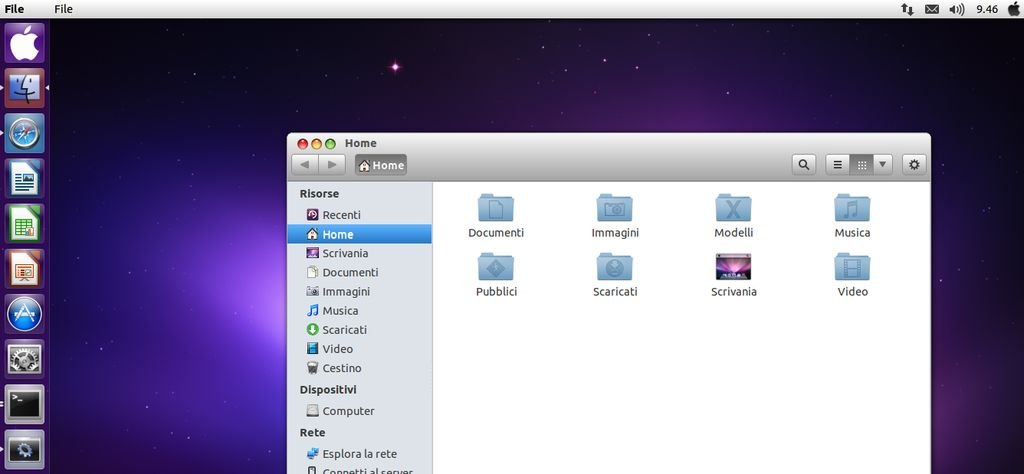Ecco il tema, icone font ecc di Mac OS X per Ubuntu 14.04 Trusty
Ora possiamo installare il tema e set d’icone per Mac OS X, per poterli attivare in Ubuntu dovremo anche installare Unity Tweak Tool (come indicato nella guida post-installazione) oppure possiamo installare Ubuntu Tweak consultando questa guida.
Per installare il tema, set d’icone e cursori del mouse di Mac OS X in Ubuntu basta digitare:
sudo add-apt-repository ppa:noobslab/themes sudo apt-get update sudo apt-get install mac-ithemes-v3 sudo apt-get install mac-icons-v3
al termine dell’installazione basta avviare Ubuntu Tweak o Unity Tweak Tool e impostare il nuovo tema, set d’icone e cursori del mouse.
Per rimuovere il tema, icone e cursori basta digitare:
cd /usr/share/icons/mac-cursors && sudo ./uninstall-mac-cursors.sh sudo apt-get remove mac-ithemes-v3 mac-icons-v3
Per inserire il logo Mac nel pulsante del Launcher e la dicitura Mac OS X al posto di Ubuntu Desktop nel pannello basta digitare:
Per il logo apple nel Launcher:
wget -O launcher_bfb.png http://drive.noobslab.com/data/Mac-14.04/launcher-logo/apple/launcher_bfb.png sudo mv launcher_bfb.png /usr/share/unity/icons/
per ripristinare il logo Ubuntu:
wget -O launcher_bfb.png http://drive.noobslab.com/data/Mac-14.04/launcher-logo/ubuntu/launcher_bfb.png sudo mv launcher_bfb.png /usr/share/unity/icons/
Per la dicitura Mac OS X al posto di Ubuntu Desktop nel pannello
cd && wget -O Mac.po http://drive.noobslab.com/data/Mac-14.04/change-name-on-panel/mac.po cd /usr/share/locale/en/LC_MESSAGES; sudo msgfmt -o unity.mo ~/Mac.po;rm ~/Mac.po;cd
per rimuoverla basta digitare:
cd && wget -O Mac.po http://drive.noobslab.com/data/Mac-14.04/change-name-on-panel/mac.po cd /usr/share/locale/en/LC_MESSAGES; sudo msgfmt -o unity.mo ~/Mac.po;rm ~/Mac.po;cd
E’ disponibile anche il tema Mac OS X per Firefox, basta installarlo da add-on Mozilla.
Possiamo anche installare il tema Plymouth con l’animazione di Mac OS X digitando:
sudo add-apt-repository ppa:noobslab/themes sudo apt-get update sudo apt-get install mbuntu-bscreen-v3
e riavviamo.
Per ripristinare il tema di default basta digitare:
sudo apt-get autoremove mbuntu-bscreen-v3
Questo è tutto, al termine avremo il nostro Ubuntu completamente in stile Mac OS X 😀